

Il existe deux façons d'obtenir Windows 10 lÊgalement; Vous pouvez acheter un ordinateur portable fourni avec une licence OEM de Windows 10, ou vous pouvez acheter une licence auprès de Microsoft. Si vous achetez une licence de Microsoft, vous ne pouvez pas vraiment vous tromper, mais beaucoup de gens achètent Êgalement des licences par le biais de fournisseurs tiers. En tant que tel, il y a plus de place pour l'erreur là -bas et vous pourriez vous retrouver avec une clÊ de produit qui ne correspond pas à l'Êdition de Windows que vous voulez acheter. Voici comment vous pouvez vÊrifier quelle est l'Êdition Windows d'une clÊ de produit.
Pour trouver l'Êdition Windows d'une clÊ de produit, vous avez besoin d'une application appelÊe ShowKeyPlus . Cette application peut lire les clÊs de produit qui se trouvent sur votre carte mère, c'est-à -dire les clÊs OEM, mais elle peut Êgalement vous permettre de vÊrifier à quelle Êdition de Windows une clÊ est destinÊe. Il ne doit pas nÊcessairement s'agir d'une clÊ lue dans votre installation actuelle ou dans votre matÊriel. Vous pouvez vÊrifier toutes les clÊs en votre possession
TÊlÊchargez et exÊcutez ShowKeyPlus. ExÊcutez l'application et il lira la clÊ actuelle sur votre système et identifier quelle version de Windows est installÊe. Il vous indiquera Êgalement le numÊro de build actuel, et si vous exÊcutez Windows 32 bits ou 64 bits. Vous pouvez enregistrer ces informations dans un fichier texte si vous le souhaitez en cliquant sur le bouton Enregistrer.
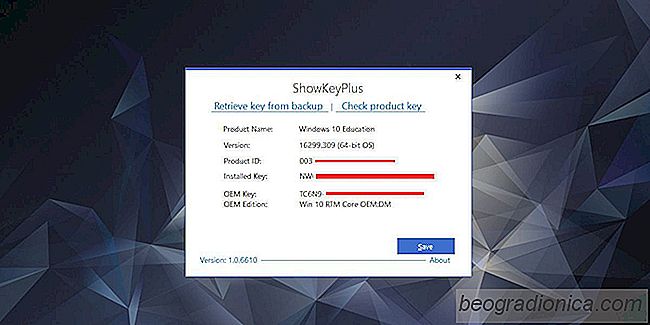
Puisque nous cherchons Ă dĂŠterminer quelle ĂŠdition de Windows une clĂŠ de produit est destinĂŠe, nous devons passer Ă l'onglet VĂŠrifier la clĂŠ du produit.


Collection Galaxy Wallpaper: 25 superbes images pour votre bureau
Nous pouvons regarder le ciel et nous demander si nous sommes seuls ou non une chose est certaine; La Terre a une vue magnifique. Si vous aimez la nuit ĂŠtoilĂŠe ou ĂŞtes fascinĂŠ par le ciel nocturne, vous trouverez peut-ĂŞtre dans cette liste un joli fond d'ĂŠcran de galaxie pour votre bureau. Nous avons essayĂŠ de ne prĂŠsenter que de vraies galaxies, mais il y en a quelques unes dans la liste.

Les meilleurs jeux en solo sur Steam Summer Sale 2017
Steam Summer Sale 2017 est en plein essor. Cela donne aux utilisateurs une chance de s'asseoir et se dĂŠtendre dans le confort de leur maison et essayer quelques jeux pendant qu'ils attendent la chaleur. Nous avons dĂŠjĂ parlĂŠ des meilleurs paquets que vous pouvez / devriez mettre la main en 2017. Maintenant que la vente se termine dans 2 jours et que le nouveau mois est sur le point de commencer (nouveau salaire), nous vous recommandons les jeux solo suivants obtenir des remises massives de Steam.